
Wi-Fi чиглүүлэгч zyxel keenetic giga
Энэ гарын авлагад би Bi-Fi чиглүүлэгчдийн Zyxel Keenetic-ийн тохиргоог шалгаж үзэхийг хичээх болно. Keenetic Lite, GIGA болон GIGA болон 4G чиглүүлэлтийг тохируулж, энэ үйлчилгээ үзүүлэгчийн аль нь ч ижил аргаар хийгдсэн тул энэ гарын авлагаас аль нь ч байж болно.
Тохируулах, чиглүүлэгчийг тохируулах бэлтгэл
Утасгүй чиглүүлэгчээ тохируулахаас өмнө дараахь зүйлийг хийхийг зөвлөж байна.

Чиглүүлэгчийг тохируулахаас өмнө lan параметрүүд
- Windows 7 болон Windows 8-д, "Хяналтын самбар" -д очоод "Сүлжээ, хуваалцах", дараа нь LANES CENTION-ийг сонгоод локал Сүлжээний сүлжээн дээр дарна уу контекст цэсний зүйл. Сүлжээний бүрэлдэхүүн хэсгүүдийн жагсаалтад "Интернет 4" протоколыг сонгоно уу. Параметрүүд тохируулсан эсэхийг шалгана уу: "IP хаягийг автоматаар аваарай" гэж хэлээд "DNS серверийн хаягийг автоматаар хүлээн авна уу." Хэрэв ийм зүйл биш бол нүдийг нь тохируулж, тохиргоог хадгална уу. Windows XP-д "Хяналтын самбар" -д ижил зүйлийг хийх ёстой - "Сүлжээний холболт"
- Хэрэв та энэ чиглүүлэгчийг аль хэдийн тохируулах гэж оролдсон боловч үүнийг өөр орон сууцнаас тохируулахыг оролдсон боловч үүнийг өөр орон сууцнаас гаргаж авсан эсвэл үүнийг худалдаж авбал үйлдвэрээс худалдаж авав. Энэ талаар үйлдвэрт тохируулахыг зөвлөж байна Байна. Төхөөрөмжийн тал (чиглүүлэгчийг идэвхжүүлсэн байх ёстой), дараа нь товчлуурыг суллаад нэг минут эсвэл хоёр удаа хүлээнэ үү.
Дараагийн тохиргоонд зориулагдсан Zyxel Kexel Keenetic чиглүүлэгчийг дараах байдлаар холбоно.
- Порандер Белийн кабелийг Боомт руу гарын үсэг зурж, гарын үсэг зурав
- Чиглүүлэгч дээрх LAN портуудын нэг нь компьютерийн сүлжээний картыг компьютерийн холбогчтой холбоно уу
- Гарц дахь чиглүүлэгчийг асаана уу

Чухал тэмдэглэл: Үүнээс эхлэн ирээдүйд, ирээдүйд компьютер дээрх Beeline холболт, хэрэв та өөрөө компьютер дээрх Beeline холболтыг идэвхгүй болгох ёстой. Тэдгээртэй. Одоогийн байдлаар, суулгана уу, энэ нь өөрөө чиглүүлэгч байх болно. Үүнийг үүгээр нь авч, компьютер дээр Beeline-ийг асааж болохгүй - Wi-Fi чиглүүлэгчийн тохиргоо нь энэ шалтгааны улмаас асуудал үүсгэдэг.
Beeline-ийн L2TP холболтыг тохируулах
Холбогдож, хаягийн талбарт холбогдож, хаягийн талбарт оруулна уу: 192.168.1.1, нэвтрэх нууц үгийг оруулах. Zyxel Keenetic чиглүүлэгчдэд зориулсан стандарт өгөгдлийг оруулна уу. Нууц үг - 1234. Энэ өгөгдлийг оруулсны дараа та Zyxel Keenetic тохиргооны үндсэн хуудсан дээр өөрийгөө олох болно.

Beeline холболтын тохиргоо
Зүүн талд, "Интернет" хэсэгт, "Зөвшөөрөл" -ийг сонго, дараах өгөгдлийг зааж өгөх ёстой.
- Интернетэд нэвтрэх протокол - L2TP
- Серверийн хаяг: TP.INTERETET.BELINE.RU
- Хэрэглэгчийн нэр ба нууц үг - Нэвтрэх, нууц үг нь танд Beeline-д олгосон
- Үлдсэн параметрүүд өөрчлөгдөхгүй үлдэж болно.
- "Хэрэглэх" дээр дарна уу
Эдгээр үйлдлийн дараа чиглүүлэгч нь интернет холболтыг суулгах ёстой бөгөөд хэрэв та компьютер дээрх холболтыг хадгалахын тулд миний зөвлөгөөг биелүүлж байгаа эсэхийг та аль хуудсан дээрээс нь салгах ёстой. Дараагийн алхам бол Wi-FI сүлжээг тохируулах явдал юм.
Утасгүй сүлжээг тохируулах, wi-fi нууц үг суулгах
Wi-Fi-ийн нэвтрэх цэгийг (SSID нэвтрэх цэгийг (SSID) болон энэ сүлжээнд (SSID) болон энэ сүлжээнд оруулахын тулд хөршүүдээ үнэгүй ашиглахгүй тул хөршүүд нь таны интернетэд ашиглахгүй байгаа тул таны нэвтрэх хурдыг ашиглахгүй байна.
Zyxel Keenetice Тохиргоо цэс, Wi-Fi хэсэгт байрлах "нийлмэл сүлжээний нэр, Латин тэмдэгтийг сонго. Энэ нэрээр та сүлжээгээ "харах" янз бүрийн утасгүй төхөөрөмжийг харах боломжтой бусад бүх зүйлээс ялгаж чадна.
Бид тохиргоог хадгалж, аюулгүй байдлын цэг рүү явна, дараахь утасгүй аюулгүй байдлын тохиргоог энд санал болгож байна.
- Гэрчлэлт - WPA-PSK / WPA2-PSK
- Үлдсэн параметрүүд өөрчлөгддөггүй
- Нууц үг - аливаа, хоцролтын 8 тэмдэгт, тооноос багагүй байна
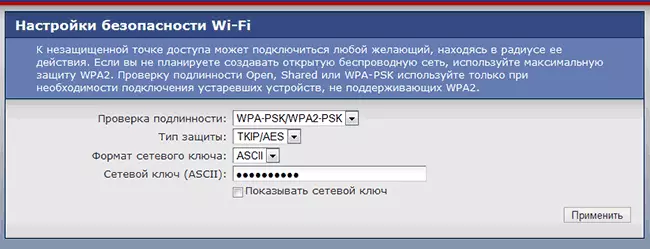
Wi-Fi дээр нууц үг суулгах
Тохиргоог хадгалах.
Хэрэв бүх үйлдэл зөв хийгдсэн бол одоо, ухаалаг компьютер, таблет, таблет, таблет эсвэл таблет руу холбож, таблет эсвэл оффисоос интернетэд холбогдох боломжтой.
Хэрэв ямар нэг шалтгаанаар интернетэд интернетэд нэвтрэх эрх байхгүй бол энэ холбоос дээр Wi-Fi чиглүүлэгчийг тохируулахын тулд нийтлэл, алдааг ашиглахыг хичээ.
